手机钉钉怎么发送小视频?钉钉发送视频的教程
摘要:钉钉发送短视频方法。火爆的短视频功能是深受小伙伴的喜爱。钉钉也加入了短视频功能,快来试试吧!接下来小编就教大家钉钉发送短视频方法。一起来学习...
钉钉发送短视频方法。火爆的短视频功能是深受小伙伴的喜爱。钉钉也加入了短视频功能,快来试试吧!接下来小编就教大家钉钉发送短视频方法。一起来学习下吧!
1)打开钉钉进入软件后,进入任意聊天窗口,接着点击左下角【+】。(如下图)
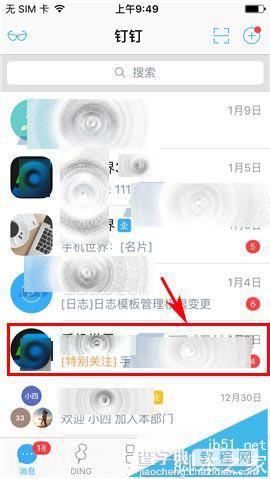
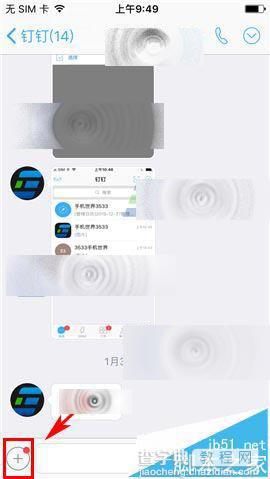
2)然后点击【短视频】功能,接着【按住】下方【拍摄按钮】。(如下图)
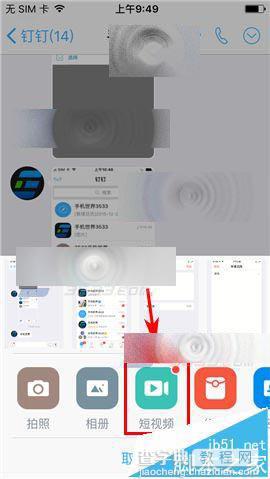
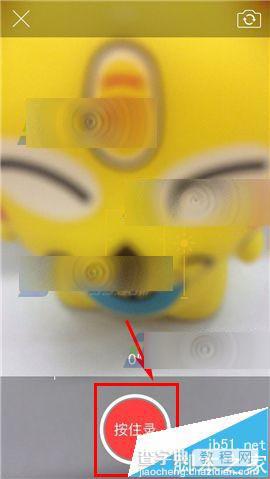
3)拍摄完成后松开,点击右下角【发送】即可。(如下图)

【手机钉钉怎么发送小视频?钉钉发送视频的教程】相关文章:
★ 逗拍怎么发送视频
